PS基礎幾步給模特調出淡雅柔美的黑白色
時間:2024-02-20 21:00作者:下載吧人氣:33
這一輯『step by step』,我們將教你把普通的照片修出時尚大片的感覺,做法很簡單也很有趣,我們開始吧~
原圖:

效果圖:

Step1
用Photoshop打開要處理的照片.
首先創建一個700*700像素大小的透明文件,載入照片,新創建一個圖層,用黑色填充
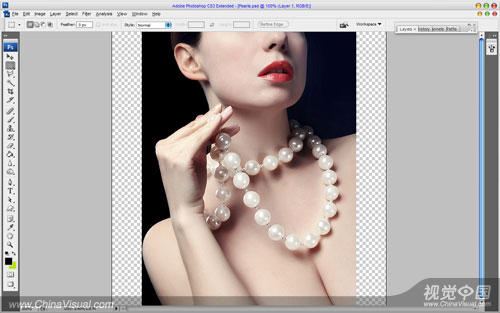
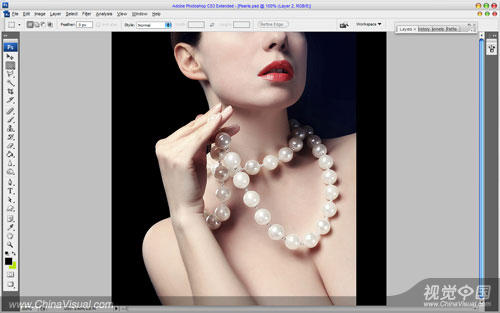
Step2
然后回到照片圖層,ctrl+J復制圖層,然后降低復制圖層的飽和度,圖像>調整>色相/飽和度
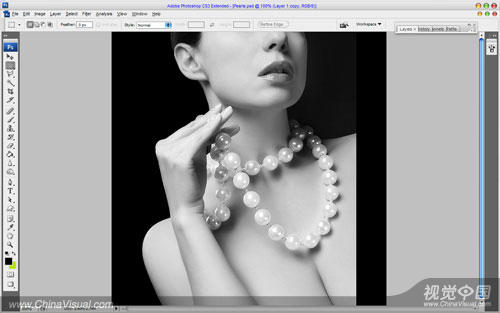
Step3
然后將圖層的不透明度設為70%,使用橡皮擦工具將女人的嘴唇部分擦出來。
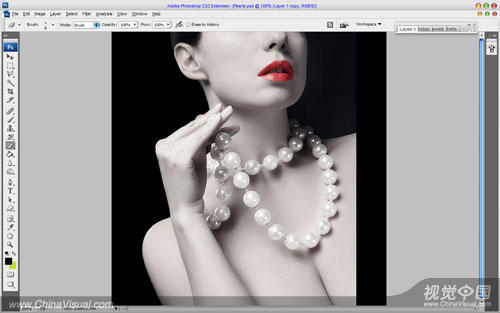
Step4
現在將兩個照片圖層合并,再次復制一個新圖層,打開濾鏡>模糊>高斯模糊,將半徑設為3.8,之后將圖層混合模式設為疊加,不透明度為70%
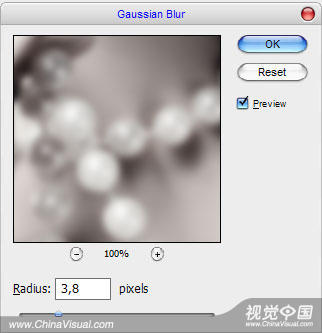
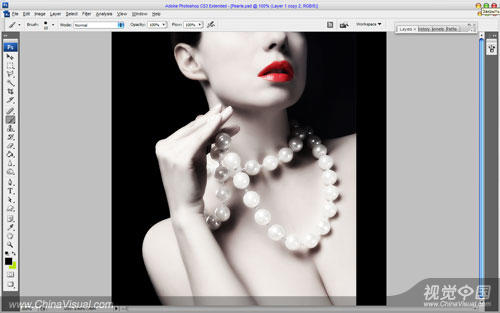
Step5
創建一個新圖層,使用漸變工具,添加黑色到透明的漸變效果,如下圖:
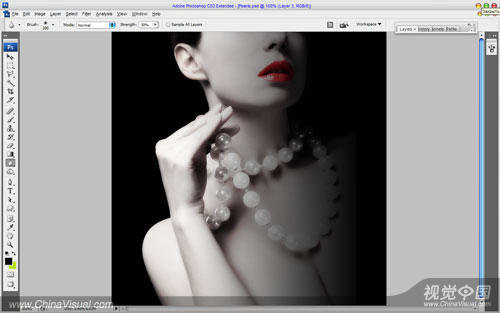
Step6
先暫時把漸變圖層不透明度設為70%,選擇橡皮擦工具(畫筆40像素;硬度100%;不透明度10%),在該圖層上擦除珍珠。
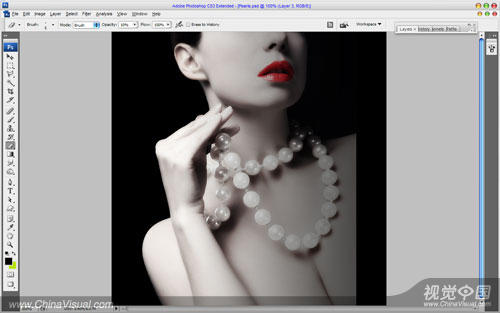
Step7
之后將漸變圖層的不透明度重新調回100%,使用模糊工具(筆刷:150像素;強度:30%)把珍珠周圍變的模糊一些,這樣我們就完成了~簡單吧~!
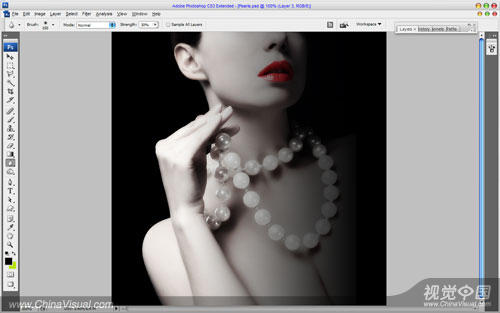
最終效果!

標簽黑白,美的,大片,效果,教程,柔,淡雅,簡單,幾步,模特,調

網友評論